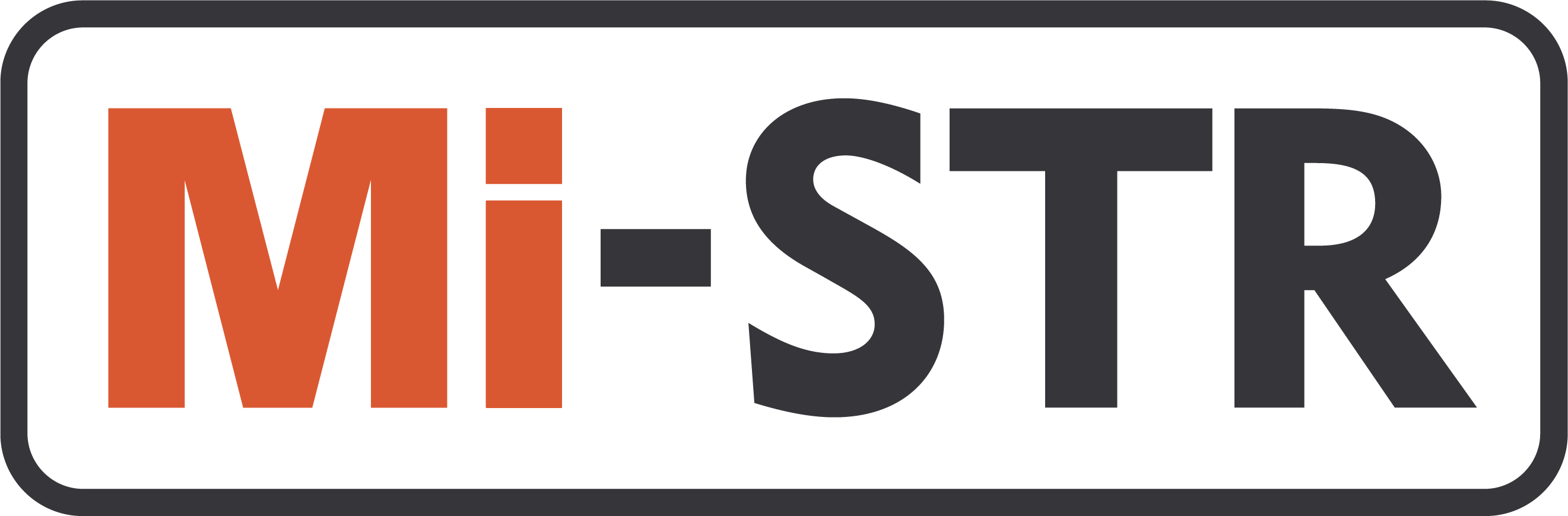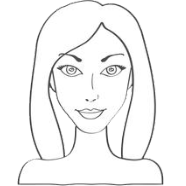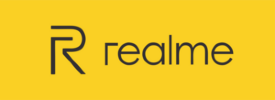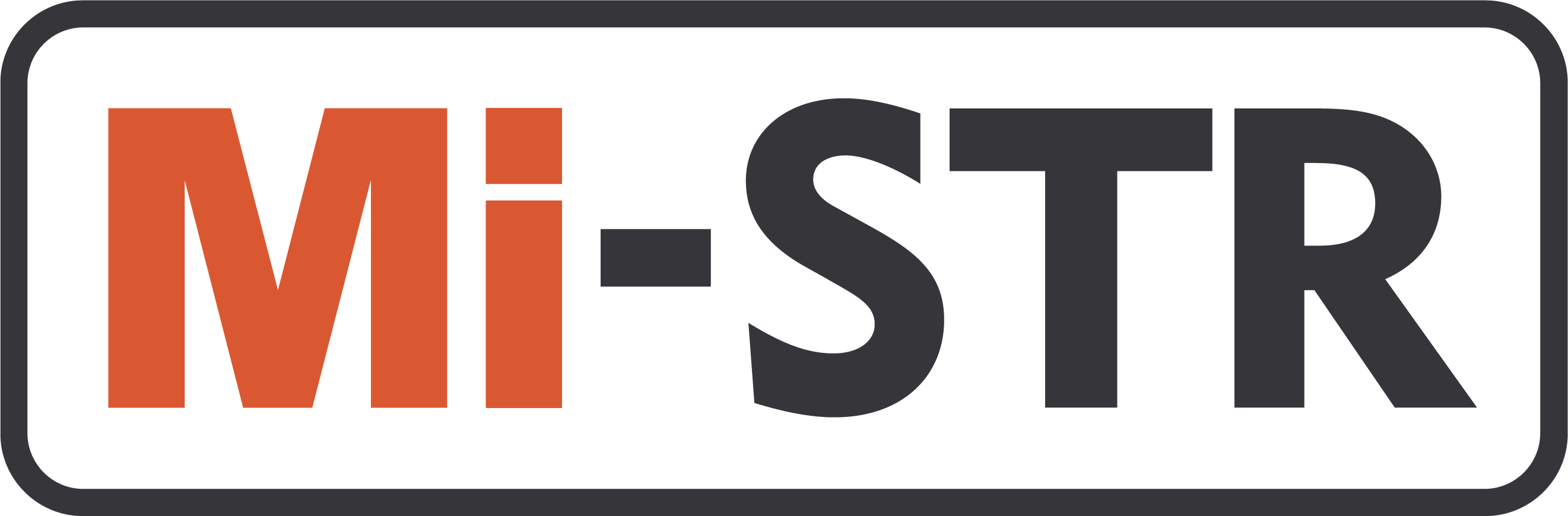Wi-Fi роутер Xiaomi Mi Wi-Fi 4A White (R4AC)
Роутер Xiaomi (Mi) Wi-Fi 4A R4AC (DVB4230GL)

Двухъядерный процессор гарантирует высокую скорость
Сердцем роутера является двухъядерный процессор с частотой ядра до 880 МГц и поддержкой работы в четырехпоточном режиме. Именно благодаря его вычислительной мощности возможна быстрая передача данных по двухчастотному Wi-Fi.

Двухчастотный Wi-Fi
Роутер может создать сразу две Wi-Fi сети на частоте 2.4 и 5 Ггц, ничуть не мешающие друг другу. Сеть на частоте 2.4 Ггц достает дальше и лучше проникает через стены, а сеть на частоте 5 Ггц за счет технологии 802.11ac лучше устойчива к помехам и обеспечивает более высокую скорость - а это и фильмы в высоком качестве, и онлайн-игры с низким пингом.

Две частоты Wi-Fi под одним именем
Xiaomi Mi Router 4A поддерживает соединение сети частотой 2.4 Ггц и 5 Ггц в сеть под одним названием, чтобы Вам не надо было постоянно переключаться между ними. 2.4 Ггц лучше бьёт через стены, а 5 Ггц даёт выше скорость, так что Ваше устройство само решит, что ему лучше подходит.

4 мощных антенны преодолеют любое препятствие
4 внешние всенаправленные антенны с достойным коэффициентом усиления подбирались с особой тщательностью, чтобы дополнить и подчеркнуть достоинства внутреннего наполнения роутера. Они обеспечат стабильный сигнал даже в самых сложных условиях.
Усилитель сигнала донесет Wi-Fi в самые дальние уголки
Обе сети - и 2.4 Ггц, и 5 Ггц - работают совместно с интегрированными чипами PA и LNA. PA - усилитель мощности сигнала от чипа, LNA - усилитель сигнала от антенны с низким уровнем шума. Они увеличивают расстояние эффективной передачи сигнала и расширяют зону покрытия сети роутера.
128 Мб оперативной памяти для подключения до 128 устройств одновременно
В эпоху умных домов все больше и больше приборов требуют подключения к сети. Благодаря 128 Мб оперативной памяти на борту, Xiaomi Mi Router 4A может обеспечить стабильной связью целую плеяду устройств, ничуть не потеряв в скорости работы.

Оптимизировано для умных устройств Xiaomi
Приложение MiHome позволяет быстро подключить к сети новое умное устройство, даже не вводя пароль. Даже изменив с помощью приложения MiWiFi пароль сети, Вам не потребуется заново выставлять настройки - роутер сам синхронизирует настройки со всеми умными устройствами MiHome. Проще говоря, можно поменять пароль на Wi-Fi и не настраивать потом каждую отдельную лампочку или пылесос.

Поддержка IPv6
Протокол IPv6 имеет больше пространства для адресов, что позволяет осуществлять ещё больше подключений. Xiaomi Mi Router 4A Gigabit Edition с поддержкой IPv6 позволяет посещать образовательные ресурсы ведущих мировых университетов и другие ресурсы, где можно узнать больше о новых технологиях.
Умные алгоритмы исправления ошибок улучшают слабый сигнал
Сеть частотой 5 Ггц поддерживает алгоритмы исправления ошибок LDPC (Low Density Parity Check-Code), повышающие устойчивость к помехам при передаче данных и заметно расширяющие зону покрытия Wi-Fi.
Вы решаете, когда ребенку можно в Интернет, и что ему можно смотреть
Вы можете самостоятельно защитить членов семьи от нежелательных сайтов, установив разрешённое время для доступа в Сеть и создав список разрешенных сайтов. Кроме того, умное управление скоростью позволяет выставить ограничения для каждого отдельного устройства, чтобы у всех была своя гарантированная скорость.
Видит каждого пользователя и защищает от халявщиков
Обнаружив новое подключение, приложение MiWiFi направит уведомление, чтобы пользователь всегда был в курсе всех событий. Однако обнаружив опасное подключение, приложение может запретить устройству доступ в сеть или предложить занести его в черный список.

Удобное приложение со множеством функций
Приложение MiWiFi поможет всего одной кнопкой проверить скорость подключения, оптимизировать Wi-Fi, защитить сеть от посягательств и вообще из любого места управлять домашней сетью. Ещё больше полезных функций дадут Вам непревзойдённую степень контроля над домашним Интернетом.

Производитель | Xiaomi |
Тип | Wi-Fi роутер |
Цвет | Белый |
Размеры с подставкой (ШxВxГ) | 188x25x101 мм |
Максимальная скорость | 1167 Мбит/с |
Гарантийный срок | 12 мес |
Инструкция Роутер Xiaomi (Mi) Wi-Fi 4A White (R4AC)
Подключение роутера Xiaomi Mi Wi-Fi Router к компьютеру с настройкой пароля на Wi-Fi

- У роутера Xiaomi Mi Wi-Fi Router в комплекте нет патч-корда, то есть кабеля, который подключался бы от роутера к компьютеру. Поэтому, для настройки роутера будем подключаться через Wi-Fi. Но для начала подключаем роутер к питанию;
- В нижнем правом углу рабочего стола находим значок беспроводной сети;
- Находим незащищенную сеть Xiaomi, подключаемся к данной сети;
- После появится окно с загрузкой первоначальных настроек;
- Далее появляется окно приветствия, где нужно поставить галочку и нажать на кнопку с китайскими иероглифами. Здесь происходит соглашение с правилами и условия Xiaomi;

- В следующем пункте сразу приступаем к настройке пароля на беспроводную сеть Wi-Fi.

На изображении:
- Присваиваем Имя беспроводной сети Wi-Fi;
- Придумываем любой пароль к беспроводной сети Wi-Fi, должно быть более восьми символов;
- Если поставим тут галочку, то данный пароль от Wi-Fi присваиваем к паролю на интерфейс роутера, то есть, чтобы зайти и настроить роутер нам нужно будет ввести такой же пароль что и на Wi-Fi;
- После введения всех данных нажимаем на данную кнопку, которая означает "Сохранить". Данные настройки будут применены к обеим сетям (2,4 ГГЦ и 5 ГГЦ), так как данный роутер двухдиапазонный.
После сохранения настроек беспроводной сети нам выдает следующие настройки, это настройки параметров входа к роутеру. Если в предыдущем шаге вы настроили, то этот пункт можете пропустить.

На изображении:
- Логин от роутера, советую оставить его таким же;
- Пароль ко входу в роутер;
- Один пароль с сетью Wi-Fi;
- Далее.
После применения настроек роутер уходит на внесение изменений и перезагрузку.

Теперь необходимо снова подключиться к беспроводной сети Wi-Fi, так как были изменены имя сети и появился пароль.
Авторизация роутера Xiaomi Mi Wi-Fi Router
После подключения к сети необходимо зайти на роутер. Для этого открываем любой браузер (будь это Google Chrome, Mozilla Firefox, Internet Explorer, и т.д.). Через Google Chrome можно будет произвести перевод интерфейса на русский язык через специальное расширение. В адресной строке браузера вводим 192.168.31.1 и нажимаем кнопку "Enter" на Вашей клавиатуре.
Открывается интерфейс роутера, где нас просят авторизоваться, то есть вбить пароль на интерфейс роутера.

Итак, Вы зашли на роутер.

Перевод интерфейса Xiaomi Mi Wi-Fi Router на русский язык
Есть хитрость, как можно перевести китайский язык роутера Xiaomi Mi Wi-Fi Router на русский, но для этого нужно подключение к интернету. Для этого необходимо:
- Зайти на роутер через браузер Google Chrome, затем перейти по ссылке: https://chrome.google.com/webstore/detail/rumiwifi/mbiehbednoakmhlmjcpgpciocekdjabp?utm_source=chrome-ntp-icon и установить расширение на браузер;
- После установки, справа вверху браузера, вы увидите значок с логотипом Xiaomi, необходимо нажать на него, тем самым расширение активируется и текст интерфейса Xiaomi Mi Wi-Fi Router автоматически будет переводиться с китайского на русский.
Перевод интерфейса Xiaomi Mi Wi-Fi Router на английский язык
В самом интерфейсе роутера предусмотрен английский язык, но это только в более свежих версиях прошивки.

Далее по желтому значку, листаем ниже и выбираем "English", получаем английский перевод интерфейса роутера Xiaomi Mi Wi-Fi Router.

Теперь произведем настройки роутера. Вам необходимо будет узнать какой тип подключения используется для входа в интернет, это PPTP, L2TP либо PPPOE. Узнать можно позвонив Вашему провайдеру (это организация, с которым Вы заключили договор для предоставления услуги интернет).
Настройка пароля на Wi-Fi на роутере Xiaomi Mi Wi-Fi Router
Пароль на Wi-Fi уже настроен, но если Вы захотите поменять его, то можете сделать по инструкции. Переходим в меню и нажимаем на "Settings", далее на "Wi-Fi settings". Если вы хотите подправить названия сетей или поменять пароли, это делается здесь.

Настройка PPTP на роутере Xiaomi Mi Wi-Fi Router
- Переходим в меню интерфейса и нажимаем на "Advanced", далее на значок "VPN", после на кнопку "Add service";

- Во всплывающем окне в строчке "Protocol" выбираем "PPTP";
- В строке "Name" пишем любое слово на латинском, ниже, в строке "Server" указываем ip-адрес сервера, "Username" - Имя пользователя, "Password" - Пароль. Все вышеперечисленные данные Вам предоставляет провайдер (Организация, которая провела Вам интернет). Все эти данные обычно прописываются в договоре с провайдером. Если по какой-то причине Вы не смогли их найти, Вам необходимо позвонить на горячую линию Вашего провайдера и узнать как их можно получить;
- Нажимаем "Save" - сохраняем настройки.

Настройка L2TP на роутере Xiaomi Mi Wi-Fi Router
- Переходим в меню интерфейса и нажимаем на "Advanced", далее на значок "VPN", после на кнопку "Add service";

- Во всплывающем окне в строчке "Protocol" выбираем "L2TP";
- В строке "Name" пишем любое слово на латинском, ниже, в строке "Server" указываем ip-адрес сервера, "Username" - Имя пользователя, "Password" - Пароль. Все вышеперечисленные данные Вам предоставляет провайдер (Организация, которая провела Вам интернет). Все эти данные обычно прописываются в договоре с провайдером. Если по какой-то причине Вы не смогли их найти, Вам необходимо позвонить на горячую линию Вашего провайдера и узнать как их можно получить;
- Нажимаем "Save" - сохраняем настройки.

Настройка PPPOE на роутере Xiaomi Mi Wi-Fi Router
- Настройка PPPOE на данном роутере располагается отдельно. Переходим в меню интерфейса и нажимаем на "Settings", далее на значок "Network settings", ниже выбираем настройку "PPPOE";

- В строке "Username" пишем имя пользователя, в строке "Password" - Пароль. Все вышеперечисленные данные Вам предоставляет провайдер (Организация, которая провела Вам интернет). Все эти данные обычно прописываются в договоре с провайдером. Если по какой-то причине Вы не смогли их найти, Вам необходимо позвонить на горячую линию Вашего провайдера и узнать как их можно получить;
- Нажимаем "Save" - сохраняем настройки.

Обновление прошивки на роутере Xiaomi Mi Wi-Fi Router
Переходим в меню интерфейса и нажимаем на "Settings", далее на значок "Status", ниже нажимаем на кнопку "Update". Роутер должен быть подключен к интернету, скачивает прошивку сам с серверов Xiaomi.